فهرست مطالب
هنگامی که با Microsoft Excel کار می کنیم، اغلب به خاطر یکپارچگی داده ها مجبوریم کتاب کار را فقط با رمز عبور خوانده شود. ما از کتابهای کار با رمز عبور محافظت میکنیم تا از تغییرات ناخواسته ایجاد شده توسط افراد غیرمجاز جلوگیری کنیم. به عنوان مثال، هنگام کار با داده های مالی، بیشترین نگرانی ما محافظت از داده ها در برابر دسترسی غیرمجاز است. در این مقاله. من دستورالعمل های گام به گام برای ایجاد کتاب های کاری فقط خواندنی با رمزهای عبور مناسب را مورد بحث قرار می دهم.
دانلود کتاب تمرین تمرین
می توانید کتاب تمرینی را که برای تهیه این مقاله استفاده کرده ایم دانلود کنید.
Make Read Only with Password.xlsx
راهنمای گام به گام برای ایجاد کتاب کار Excel فقط خواندنی با رمز عبور
مرحله 1: استفاده از فایل Tab از Excel Ribbon
به عنوان مثال، ما مجموعه داده ای داریم که حاوی اطلاعات فروش ماهانه برخی از محصولات است. این داده ها بسیار محرمانه هستند. بنابراین، اکنون فایل اکسل را فقط خواندنی میسازم و یک رمز عبور برای محدود کردن دسترسی ناخواسته و تغییر دادهها اعمال میکنم. بیایید روند را طی کنیم.
- ابتدا به دیتاشیت مربوطه بروید، جایی که داده ها را داریم.
- بعد، از Excel Ribbon ، به برگه پرونده .
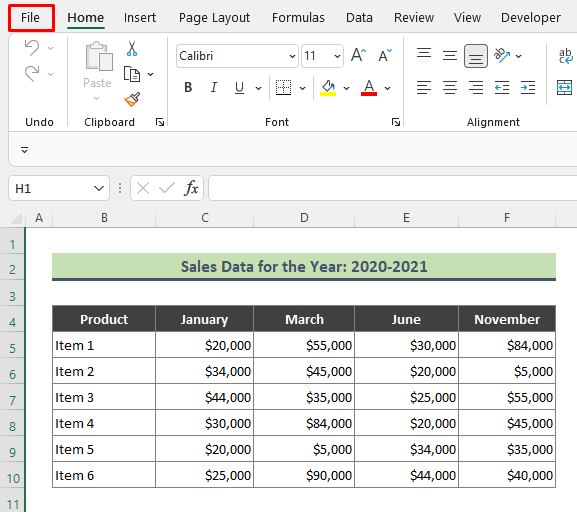
- سپس به ذخیره به عنوان > مرور بروید .

مرحله 2: گزینه های عمومی را انتخاب کنید
- پس از مرور، گفتگوی ذخیره به عنوان ظاهر می شود.
- حالا یک نام به فایل اکسل بدهیدو به قسمت پایین پنجره بروید تا General Options را از Tools انتخاب کنید.

مرحله 3: رمز عبور را روی فقط خواندن تنظیم کنید
- با کلیک بر روی گزینه های عمومی ، کادر گفتگوی زیر نمایش داده می شود. از کادر، یک علامت را در قسمت فقط خواندنی توصیه میشود قرار دهید و یک رمز عبور مناسب را در قسمت رمز عبور برای تغییر تایپ کنید. بعد از آن OK را فشار دهید.

- وقتی کادر درخواست Confirm Password ظاهر شد، دوباره رمز عبور را وارد کنید. OK را فشار دهید.

مرحله 4: فایل اکسل محافظت شده با رمز عبور را برای بررسی باز کنید
فرض کنید، می خواهید فایل فقط خواندنی را که به تازگی ایجاد کرده ایم، باز کنید. حالا بیایید بررسی کنیم که آیا محافظت از فایل ما کار میکند یا خیر.
- ابتدا، روی فایل اکسلی که فقط خواندنی ساختهایم دوبار کلیک کنید و رمز عبور را وارد کنید. بعد فقط خواندن را فشار دهید.

- در نتیجه، فایل طبق معمول مانند تصویر زیر باز می شود. پس از باز کردن فایل، بیایید در نظر بگیریم که میخواهم هر مقدار فروش را تغییر دهم. اکسل به من اجازه می دهد مقدار را تغییر دهم.

- در اینجا، ممکن است فکر کنید اکسل به من اجازه می دهد تا مقدار را به روز کنم، حتی اگر کتاب کار در یک فایل فقط خواندنی اما آن استدرست نیست.

- پس از ویرایش داده ها، اگر روی گزینه ذخیره کلیک کنید، اکسل کادر هشدار زیر را نشان می دهد. . پیام موجود در کادر تضمین می کند که فایل ما اکنون کاملاً محافظت می شود. هیچ کس نمی تواند فایل اکسل اصلی را که ما با رمز عبور محافظت کرده ایم تغییر دهد.
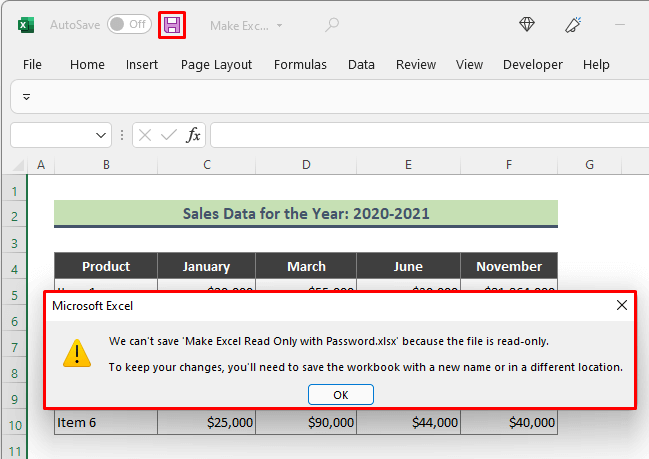
بیشتر بخوانید: چگونه یک سلول فقط خواندنی در اکسل (2 روش ساده)
گزینه "فقط خواندنی-توصیه شده" اکسل را غیرفعال کنید
با دنبال کردن مراحل زیر می توانید یک فایل اکسل را دوباره قابل ویرایش بسازید.
مراحل:
- در ابتدا، فایل اکسل فقط خواندنی را باز کنید.
- بعد، به File بروید. > ذخیره به عنوان > مرور .
- سپس گزینه های عمومی را از گفتگوی ذخیره به عنوان انتخاب کنید و فشار دهید تأیید .
- بعد از آن، از گفتگوی گزینه های عمومی ، علامت فقط خواندنی توصیه شده را بردارید و تأیید را کلیک کنید.

- روی ذخیره کلیک کنید. در نتیجه، فایل اکسل به عنوان یک نام جدید در قالبی قابل ویرایش و قابل دسترسی ذخیره می شود.
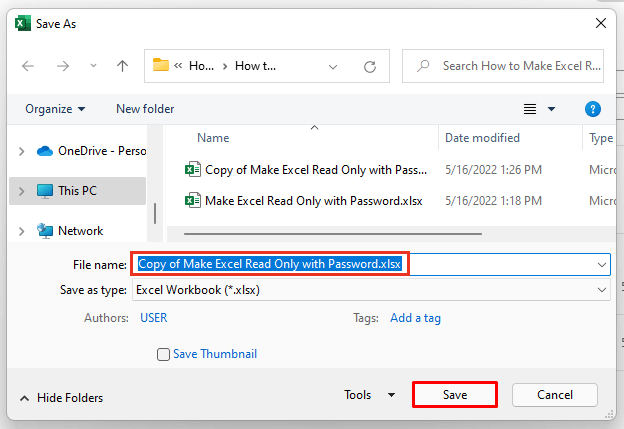
بیشتر بخوانید: نحوه حذف Read Only از اکسل (7 ساده ترین راه)
نتیجه گیری
در مقاله بالا، سعی کردم دستورالعمل هایی را برای ایجاد یک کتاب کار اکسل فقط با رمز عبور توضیح دهم. به طور مفصل امید است این روش ها و توضیحات برای رفع مشکلات شما کافی باشد. لطفاً اگر سؤالی دارید به من اطلاع دهید.

